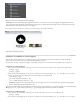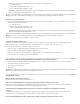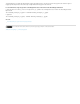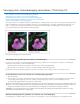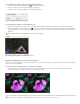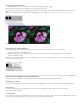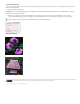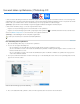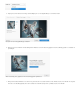Operation Manual
Naar boven
Opmerking:
Naar boven
de naam van het element. De afbeelding wordt dienovereenkomstig geschaald. Bijvoorbeeld:
42% Ellipse_4.png
300mm x 20cm Rounded_rectangle_3.png
10in x 50cm Rounded_rectangle_3.png
Opmerking: vergeet niet een spatie te plaatsen tussen het voorvoegsel en de naam van het element. Als u de grootte in pixels opgeeft,
kunt u de eenheid weglaten. Bijvoorbeeld 300 x 200.
Zoals uit de illustratie blijkt, kunt u verschillende eenheden en pixels door elkaar gebruiken als u de gewenste grootte voor de uitvoerafbeelding
opgeeft. Zo is 4in x 100 Rounded_rectangle_3.png een geldige laagnaam voor het genereren van elementen.
Parameters voor GIF-elementen
Voeg de gewenste afbeeldingsgrootte van de uitvoer toe (relatief of in ondersteunde indelingen—px, in, cm en mm) als een voervoegsel in
de naam van het element. Bijvoorbeeld:
42% Ellipse_4.gif
300mm x 20cm Rounded_rectangle_3.gif
20in x 50cm Rounded_rectangle_3.gif
Opmerking: vergeet niet een spatie te plaatsen tussen het voorvoegsel en de naam van het element. Als u de grootte in pixels opgeeft,
kunt u de eenheid weglaten. Bijvoorbeeld 300 x 200.
Zoals uit de illustratie blijkt, kunt u verschillende eenheden en pixels door elkaar gebruiken als u de gewenste grootte voor de uitvoerafbeelding
opgeeft. Zo is 4in x 100 Rounded_rectangle_3.gif een geldige laagnaam voor het genereren van elementen.
Parameters voor kwaliteit zijn niet beschikbaar voor GIF-elementen.
Complexe laagnamen samenstellen
U kunt meerdere elementnamen opgeven met parameters terwijl u een laag benoemt voor het genereren van elementen. Bijvoorbeeld:
120% Delicious.jpg, 42% Delicious.png24, 100x100 Delicious_2.jpg90%, 250% Delicious.gif
Photoshop genereert de volgende elementen op basis van deze laag:
Delicious.jpg (een JPEG-afbeelding met de kwaliteit 8 en geschaald naar 120%)
Delicious.png (een 24-bits PNG-afbeelding, geschaald naar 42%)
Delicious_2.jpg (een JPEG-afbeelding met een kwaliteit van 90% en een absoluut formaat van 100x100 px)
Delicious.gif (een naar 250% geschaalde GIF-afbeelding)
Het genereren van afbeeldingselementen uitschakelen voor alle documenten
U kunt het genereren van afbeeldingselementen globaal uitschakelen voor alle Photoshop-documenten door uw Voorkeuren te wijzigen.
1. Selecteer Bewerken > Voorkeuren > Plug-ins.
2. Schakel Generator inschakelen uit.
3. Klik op OK.
De opdracht Bestand > Genereren is niet beschikbaar als u het genereren van afbeeldingselementen uitschakelt in de Voorkeuren. U
kunt deze functie alleen weer inschakelen in het dialoogvenster Voorkeuren.
Veelgestelde vragen
Moet ik unieke elementnamen opgeven?
Elementnamen dienen uniek te zijn op documentniveau.
Wat is het standaard kwaliteitsniveau waarop afbeeldingselementen worden gegenereerd?
JPG-elementen worden standaard met een kwaliteit van 90% gegenereerd. PNG-elementen worden standaard als 32-bits afbeeldingen
gegenereerd. GIF-elementen worden met standaard alfatransparantie gegenereerd.
Kan ik in Photoshop afbeeldingselementen genereren op basis van lagen met transparantie en andere
effecten?
Ja. Transparantie en andere op een laag toegepaste effecten worden weerspiegeld in de elementen die op basis van die laag worden
gegenereerd. Het is echter mogelijk dat deze effecten worden samengevoegd in de gegenereerde elementen.
Hoe worden afbeeldingselementen gegenereerd op basis van lagen die aflopen buiten het canvas?